Hvordan fikser jeg mislykkede problemer med Face ID?
Brukere som forhåndsbestilte iPhone X / 10 27. oktober, får sin nye iPhone X i disse dager. Imidlertid rapporterer mange mennesker om forskjellige problemer om Face ID, den mest skinnende funksjonen til iPhone X, som iPhone X Face ID fungerer ikke, iPhone X låses ikke opp, iPhone Face ID-feil osv. Her er topp 5 iPhone X Face ID-problemer og hvordan du løser dem.
Del 1. Vanlige problemer om iPhone X Face ID
Her er noen vanlige problemer som iPhone X-brukere møter i disse dager.
1. iPhone X Face ID kunne ikke konfigureres.
Du har ikke tilgang til Apple ID-innstillinger på iPhone X og sitter fast ved å gjenkjenne grensesnittet. Dobbeltklikk tar deg til forrige side.

2. iPhone X låses ikke opp
Face ID, som først er blitt adoptert til iPhoneX ser ut til å ha mange gjenkjennende problemer, akkurat som det som skjedde med Touch ID for år siden. Folk rapporterer at iPhone X Face ID ikke kan gjenkjenne ansiktet sitt mens Face ID er satt.
Relatert lesing: Fast: Face ID Unlock Fail på iPhone X
3. iPhone X Face ID fungerer ikke
Face ID er den mest attraktive egenskapen til iPhoneX, som lar deg låse opp iPhone-en din uten å oppgi passord, bruke Apple-betaling og kjøp i App Store, iTunes Store og iBooks osv. Noen brukere hevder imidlertid at Face ID ikke fungerer for å låse opp apper og iPhone X er helt ikke svarende når møtt med eierens ansikt.
4. iPhone X Kan ikke låse opp hvis jeg har kontaktlinser på
Face ID kan ikke fortelle ansiktet ditt når du bruker kontaktlinser. Derfor fortsetter den bare å skanne, men kan ikke låses opp.
5. iPhone X Face ID-feil
En bruker klager på Twitter at iPhone X låste opp etter at han viste det for kona. Likevel sa en mann at han kan låse opp vennens iPhone X siden de ser like ut.
Del 2. Mulige løsninger for å fikse iPhone X Face ID-problemer
1. Ting du må sjekke først:
- TrueDepth-kameraet er dekket av ingenting.
- Ansiktet ditt, inkludert øyne, nese, munn, vender direkte mot TrueDepth-kameraet uten blokkering.
- Hold 10-20 tommer mellom iPhone X og ansiktet ditt for tydelig gjenkjennelse.
- Ikke bruk Face ID under bakgrunnsbelysning når du er ute i sterkt sollys.
2. Fjern briller
Ifølge Apple er Face ID designet for å fungeremed mange briller. Imidlertid, hvis du bruker brillene som blokkerer visse typer lys, kan det infrarøde kameraet knapt fortelle ansiktet ditt. Fjern solbriller eller kontaktlinser for å unngå dette,
3. Oppdater til det siste iOS-systemet
Hvis du er sikker på at de fysiske forholdene er alleriktig innstilt, men problemet ditt er uløst, må du sjekke om du kjører det nyeste iOS-systemet på iPhone X. Som vi vet, blir Face ID først introdusert på iPhone X, det vil ha noen problemer uunngåelig. Å oppdatere operativsystemet til den nyeste versjonen er de enkleste tipsene for å fikse noen uventede feil. Du bør ta sikkerhetskopi av iPhone X først hvis du mister data under oppdateringen. Så gå innstillinger app>Generell>Programvare oppdatering for å laste ned og installere det nyeste operativsystemet.
4. Kontroller Face ID-innstillinger på iPhone X
Et annet tips du kan ignorere, er at du må sjekke om du har aktivert Face ID Unlock. Gå innstillinger>Face ID & Passcode. Hvis du vil bruke Face ID for å låse opp, slå på iPhone Lås opp alternativ.

5. Tilbakestill Face ID
Hvis du synes at iPhone X ikke fungerer, og du ikke kan bruke den til å gjøre noe, som å låse opp, kjøpe osv., Kan du prøve å tilbakestille Face ID. Den vil slette alle eksisterende ansiktsdata og sette opp en ny Face ID. Gå innstillinger>Face ID & Passcode>Tilbakestill Face ID.
6. Tving omstart iPhone X
Tvangsstart er alltid nyttig når dustøter på forskjellige iOS som sitter fast, som iPhone som sitter fast på Apple-logo / svart skjerm / DFU-modus / blå skjerm. Du kan prøve denne metoden når iPhone X sitter fast ved Face ID-skanning.
Trinn 1: Trykk og slipp Volum opp-knappen raskt.
Trinn 2: Trykk og slipp raskt Volum ned-knappen.
Trinn 3: Trykk og hold inne knappen Side (Sleep / Wake) til Apple-logoen vises.
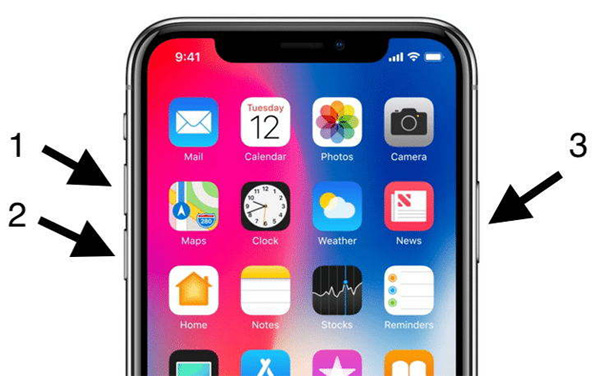
7. Tilbakestill alle innstillinger
Hvis iPhone X Face ID ikke kunne gjenkjenne dinface, selv om du angir en ny Face ID, er en annen metode du kan prøve å tilbakestille alle innstillinger. Det vil tilbakestille iPhone X til standardinnstillingene uten å miste data. Tilbakestill alle innstillingsalternativer fungerer for mange iPhone-problemer, som Wi-Fi-frakoblingsfeil, Gå innstillinger>Generell>tilbakestille>Hvil alle innstillinger
8. Reparer iOS-systemet for å fikse Face ID-problemer
Problemer med iPhone X Face ID kan være forårsaket avsystemet gliser. Metodene ovenfor fungerer ikke alltid bra, spesielt når din iPhone X går gjennom visse systemskader. Du kan bruke et effektivt verktøy, Tenorshare ReiBoot, for å reparere operativsystemet uten datatap, noe som fungerer utmerket hvis Face ID ikke klarer å gjenkjenne ansiktet ditt eller feil ansiktet ditt for andres.
Trinn 1. Last ned og installer Tenorshare ReiBoot. Koble iPhone X til PC / Mac. Kjør Tenorshare ReiBoot.
Trinn 2. Klikk Fix All iOS Stuck. Det vil hoppe til Reparer operativsystemgrensesnitt.

Trinn 3. Klikk Løs nå (alle iOS 11 stakk). Den vil laste ned og installere den nyeste firmware. Da kan du få den fornyede iPhone X.
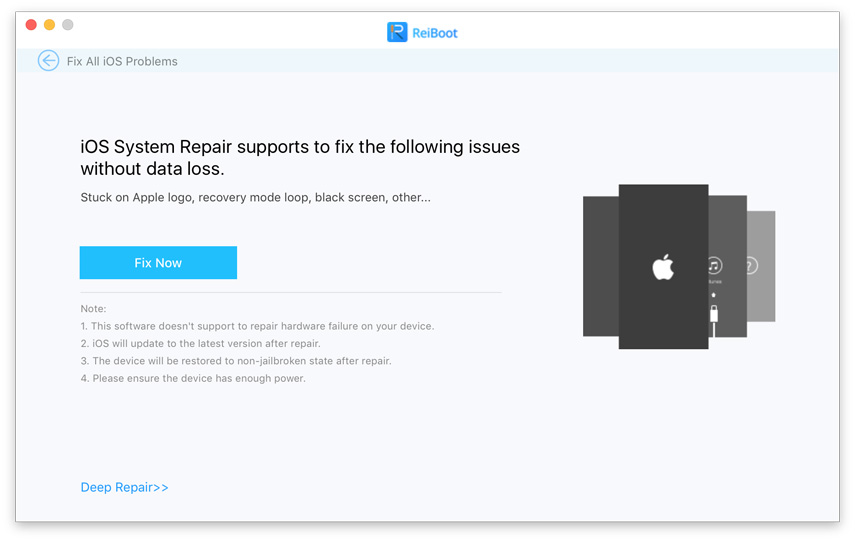
Bunnlinjen
I denne passasjen introduserte vi det vanligsteproblemer med iPhone X Face ID og generelle fikser. Du kan bli kvitt iPhone X Face ID-feil med disse rettelsene, ellers kan det hende du trenger å ringe Apple for en erstatning eller reparasjon hvis det er under garanti. Hvis du har andre problemer, vennligst legg igjen en melding.









